사무실에서 일을 할때면 개인 컴퓨터에 scan 폴더 지정하여 공용 복합기에서 스캔한 문서를 개인문서로 바로 저장되도록 하는 게 정말 자주 사용하고 제일 중요하더라고요... 이 설정을 늦게 하는 바람에 맨날 다른 직원분한테 부탁해서 스캔한 거 저한테 좀 보내주세요~ 하고 요청한 게 수도 없이 많았거든요. 그래서 오늘은 개인 컴퓨터 scan 폴더 지정하는 방법을 알려드릴게요
1. 개인 컴퓨터 바탕화면에 scan 폴더 만들고 설정

가. SCAN 폴더 만든 후, 마우스 오른쪽 클릭 후 속성 선택
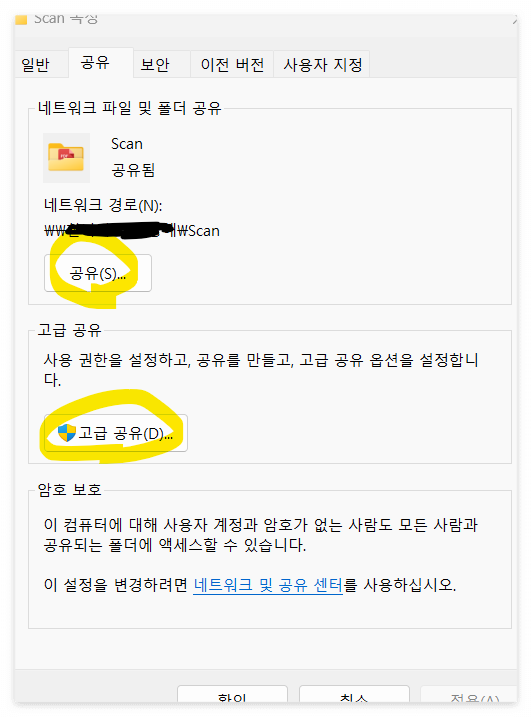
나. 먼저 공유를 선택하여 아래칸에 Everyone 입력 후 추가 클릭, 그리고 사용 권한 수준을 읽기/쓰기로 수정

다. 고급공유 선택하여 권한 클릭 후, 아래와 같이 허용 설정
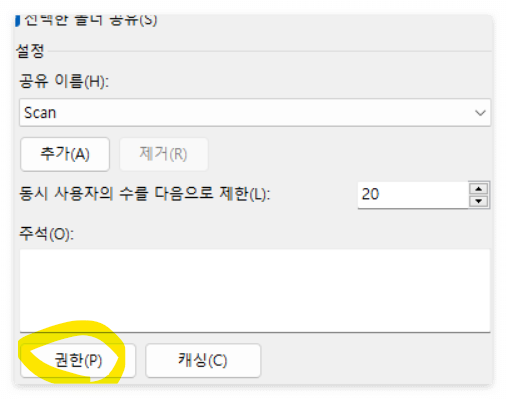

라. 보안에서 모든권한 및 수정, 읽기, 쓰기 등 허용되었는지 확인!! 안 되어 있다면 허용으로 변경 후 적용 및 확인

마. 마지막으로 본인 컴퓨터 IP 확인 ( cmd -> ipconfig )
=> 검색에 cmd 라고 입력 후, 프로그램 차잉 뜨면 ipconfig라고 입력하면 IPv4 주소로 확인 가능합니다.

상기 과정을 다 끝냈다면, 개인 컴퓨터에서의 설정은 완료되었습니다. 이제 복합기로 넘어가서 설정을 해야 합니다.
2. 복합기 IP 확인하여 설정하기
가. 복합기 IP 확인 후, 인터넷 창에 입력하기

=> 인터넷 창에 IP 주소 입력하면 각 복합기의 설정 화면으로 접속이 됩니다.
=> 여기에서 주소록에 Scan 폴더의 ip 주소 및 컴퓨터 이름설정 입력하여 저장하면 설정이 완료됩니다.
=> 다른 방법으로는, 복합기에서 직접 scan 폴더의 ip 주소와 이름을 입력하여 설정도 가능합니다.

이상 복합기에서 개인 컴퓨터 scan폴더로 스캔한 문서를 저장 시키는 방법에 대해 알아보았습니다. 궁금한점 있으시면 언제라도 댓글 달아주세요. 그럼 빠2~~~!!
'소소한 일상이야기(영화, 재테크 등)' 카테고리의 다른 글
| 오징어게임2(feat. 방영일 및 줄거리) (0) | 2024.08.12 |
|---|---|
| 2023년도 연말정산이 다가옵니다!!(feat. 13월의 보너스) (0) | 2023.12.26 |
| 서울의 봄을 보면서.. (feat.역대 대통령 알아보자) (3) | 2023.12.05 |
| 2024년 최저 임금(feat. 시간당 만원?) (1) | 2023.11.13 |
| 아이와 함께 키우는 사슴벌레 & 장수풍뎅이(feat. 채집 방법) (1) | 2023.10.20 |